以上のような、疑問にお応えします。
記事の作成者
✔️Apple Music使用歴は6年
✔️年間チェックは500曲以上
この記事では、そんな私が
・機種変更の前にすること
・データ移行方法
・注意点
を中心にご紹介します。
この記事を最後まで読めば、機種変更してもApple Musicをスムーズに使う事ができます。
機種変更の前にすること
Apple ID・パスワードを確認する
結論からいうとAppleID(メールアドレス)とパスワードがあれば、機種が変わってもデータの引き継ぎは可能。
しかしFaceIDに慣れてパスワードはもう覚えてないよ!という方も多いのではないでしょうか?
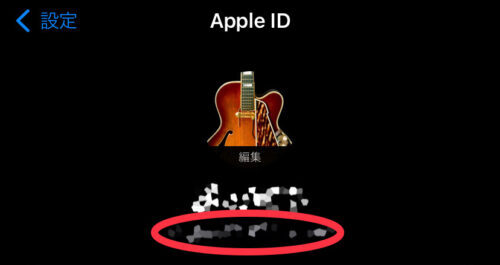
iPhoneの方は設定→ユーザー名をタップすると、赤丸で囲った部分にApple IDが表示されますよ。
確認ができたらApple IDを管理のページにいき、サインインできるか試してみて下さい。
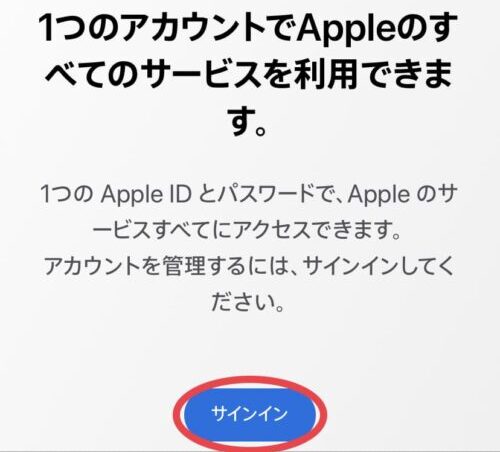
下のサインインをタップするとFace ID認証などが出てきますが、実施せず
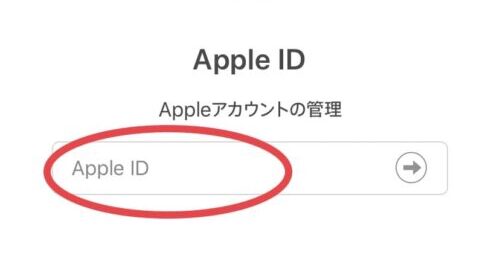
次の画面でApple IDにメールアドレスを入力、右の→マークをタップしパスワードを入力して下さい。
認証されれば、引き続き新しいスマホでも問題なくデータを引き継げますよ。
パスワードを忘れてしまった方は、この機に変更しちゃいましょう。
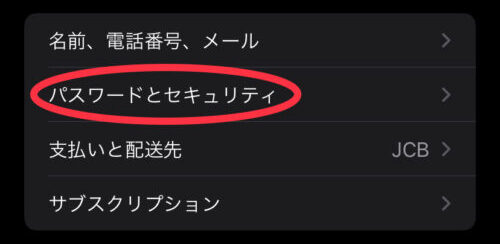
iPhoneの方は設定→ユーザー名→パスワードとセキュリティをタップ
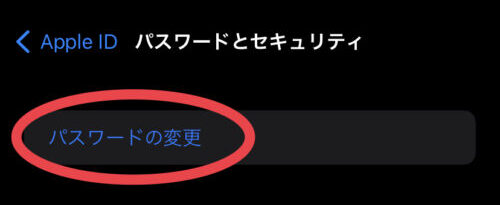
パスワードを変更を選びます
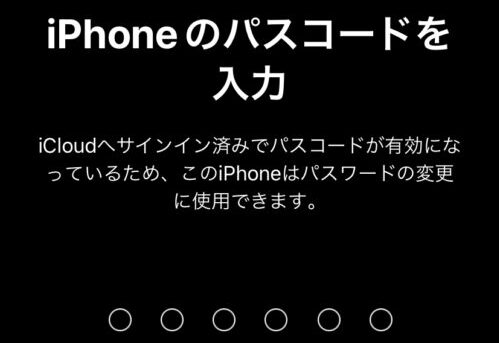
あとはiPhoneの6桁パスコードを入力すれば
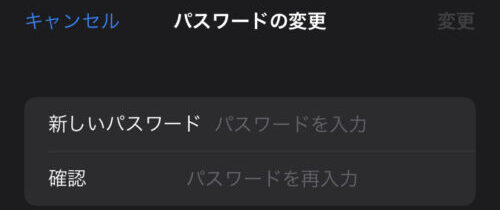
新しいパスワードを設定できます。
ちなみに8文字以上&数字及び英文字の大・小文字が必要。
設定したら忘れないようにメモ帳に書き留めておきましょうね。
Androidの場合は、まずApple IDを復旧のページへ。
Apple IDを入れサインインしたらパスワードをリセットするを選択して続けるをタップ。
メールを受け取るかor復旧キーを入力するかの中から選びます。
あとは画面に表示される案内にそって、パスワードをリセットすればOK。
Apple IDを変更する
まず携帯会社を変える際、キャリアのメールアドレスをApple IDにしているのであれば必ず変更して下さい。
メールが届かないのでApple Musicを更新できなくなりますよ。
特に格安SIMはキャリアメールが無いので、今のうちにフリーアドレスに変えるのが良いでしょう。
フリーアドレスは3種類
✅@gmail.com(Gメールを使う)
✅@yahoo.co.jp(Yahoo!メールを使う)
✅@icloud.com(iCloud.comのメールを使う)
iCloudのメールは、作成から30日以内にApple ID登録するとしばらく経ってからやり直して下さいとのエラーが出ます。
すぐに設定したいならGメールとYahooメールがオススメですね。
Apple IDを管理のページにいき、サインインしたら
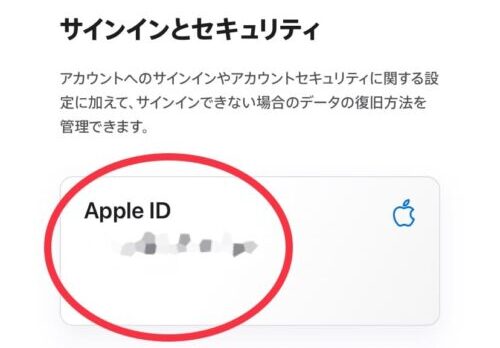
Apple IDをタップ
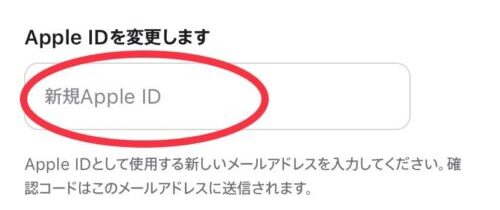
あとは新しいメールアドレスを入力するだけです。
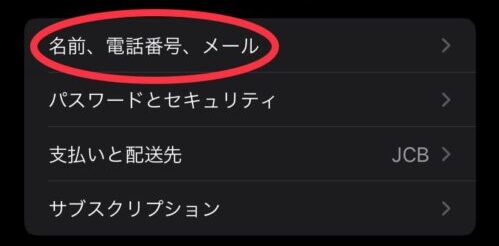
iPhoneの方は設定→ユーザー名→名前、電話番号、メールをタップ
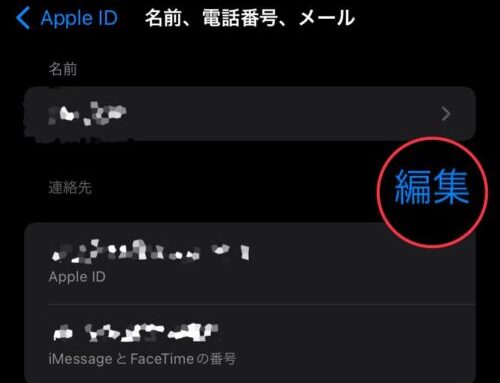
連絡先の編集をタップし
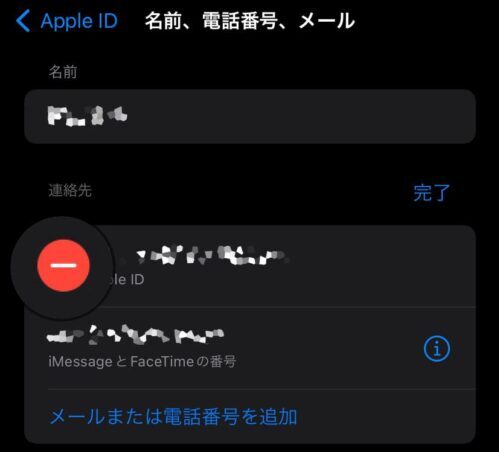
➖ボタンで古いApple IDを消し、新しく設定する事もできます。
データ移行方法
iPhoneの場合
冒頭で紹介した通り、Apple IDとパスワードでサインインすれば以前までのデータ(視聴履歴・ライブラリ情報など)を引き継げます。
サインイン以外に必要な設定は
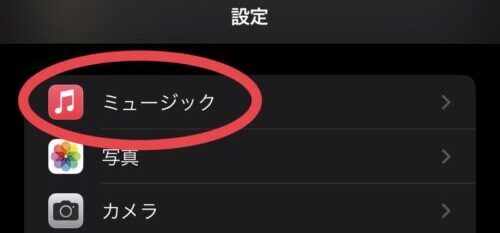
設定→ミュージックをタップ
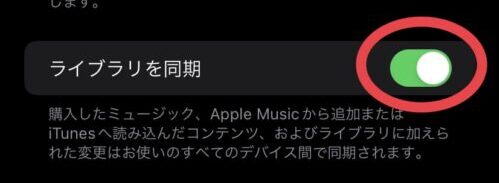
ライブラリを同期が有効になっているか確認して下さい。
これでライブラリにある曲データが新しいスマホアプリにも反映されますよ。
Androidの場合
AndroidにはApple Musicアプリが常備されていないので、まずはダウンロードしましょう。
上記のリンクに飛べばダウンロードできます。
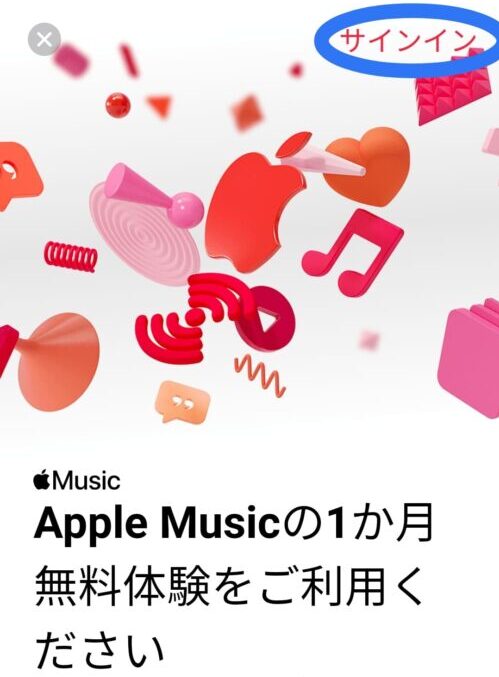
アプリを開くと無料体験のページが表示されるので、右上のサインインをタップ
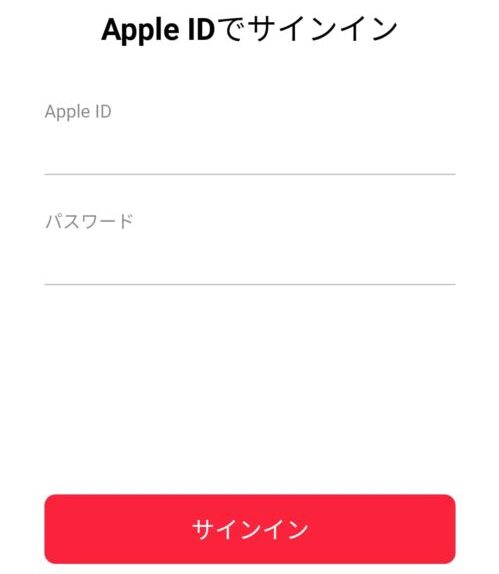
あとはApple IDとパスワードを入力するだけでOK。
iPhone、Androidどちらも問題なく使うには
①Apple IDとパスワードをしっかり把握しておくこと。
②携帯会社が変わる場合はApple IDを変更すること。(キャリアメールをApple IDにしている場合)
2点が重要なので、機種変の時には忘れないようにしましょう。
注意点
ダウンロードした曲は引き継げない
引き継げるデータはライブラリ内の曲・アルバム・プレイリスト、他に視聴履歴やラブ・おすすめを減らすなどの関連情報です。
前のデバイスでダウンロードした曲データは引き継げません。
なので新しいデバイスに変更した場合、1からダウンロードし直す必要があります。
ライブラリに追加した曲を自動でダウンロードする設定もありますが、スマホ容量や通信量を考えると正直オススメできません。
曲のダウンロード方法は下の記事で詳しく書いてますので、気になる方はチェックしてみて下さい。
キャリア決済について
携帯会社を変えたら、支払い方法をキャリア決済から変更しましょう。
そのままだとApple Musicを利用できなくなりますよ。
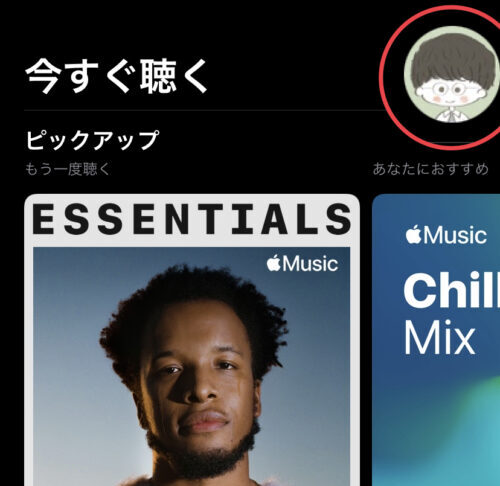
今すぐ聴くにある、右上のアカウントアイコンをタップ 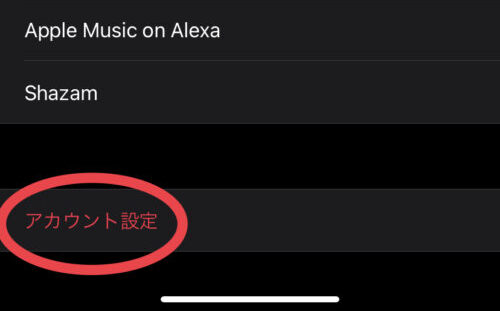
アカウント設定をタップします

お支払い方法を管理から
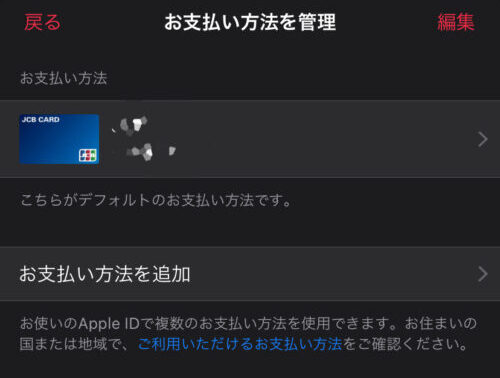
現在の支払い情報を確認でき、編集で変更する事ができます。
オススメはクレジットカード決済ですが、学生さんだと持ってない方もいると思います。
Apple Musicは5つの支払い方法が使えるので、気になる方は下の記事を確認してから設定するようにして下さいね。
ライブラリの読み込みについて
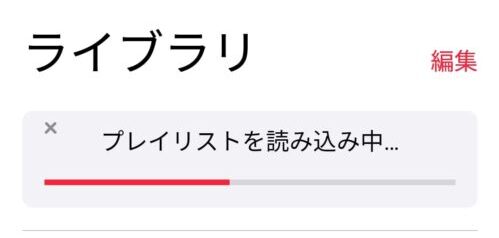
機種変してライブラリを同期すると、プレイリストを読み込み中がずっと続いたり
ライブラリをアップデートできませんでしたという表示が出てくる事があります。
そんな時は再試行するか、アプリを閉じてから再起動しましょう。
時間が経てば直ることも多いので、気長に待ってみるのもアリですね。
番外編:データ移行に役立つアイテム
写真や動画を撮り過ぎて音楽をダウンロードする容量がない!
機種変するスマホが容量小さくてデータが入りきらない!などの悩みがある方へ。
そんな時にはデータをUSBに移行して、必要な分だけ新しいスマホに移行する方法がありますよ。
今回はデータ移行に役立つアイテムを3つご紹介します。
アイテムを上手く使って、新しいスマホでも快適に音楽が楽しみましょうね。
ラディウス AL-LMR11
マイクロSDに保存するタイプで、iPhoneで撮った写真なら64GBで大体40,000枚の保存ができます。
別途アプリを取る必要はありますが、バックアップも3ステップなので簡単。
またアドレス帳もバックアップできるので、機種変や大事なデータを保存できるので安心ですね。
BUFFALO USB3.2(Gen1)
バッファローの16G、32GB、64G 3つの大容量タイプを選べるUSBメモリ。
USB、TYPE Cタイプの差込口があるので、Androidスマートフォン・タブレットのやり取りが自在にできます。
800円台と安く、赤・青・黄・グレーの4色からお好きなタイプを選べることができますよ。
SanDisk iXpand Flash Drive Go
iOSのiPhoneとiPad専用に開発された小型USBメモリ。
9800円と高価ですが、256Gという大容量のデータに対応しています。
iPhoneの空き容量を確保したい、 デバイス間でのデータ転送をしたいなどの要望に応えられる外部メモリです。
今日のまとめ
Apple Musicで機種変更前にすること・データ移行のやり方・注意点などを中心に紹介しました。
基本Apple IDとパスワードを把握していればOK。
機種変後はダウンロードし直す必要があるので、本当にダウンロードするほど好きな曲なのか?考えながら聴いてみるのがオススメ。
また自分の再生回数を確認して、多い曲だけをダウンロードするのもアリですね。
確認する方法をチェックしたい方は下の記事を読んでみて下さい。
【今年のまとめ】Apple Musicでよく聴く曲を確認する方法






